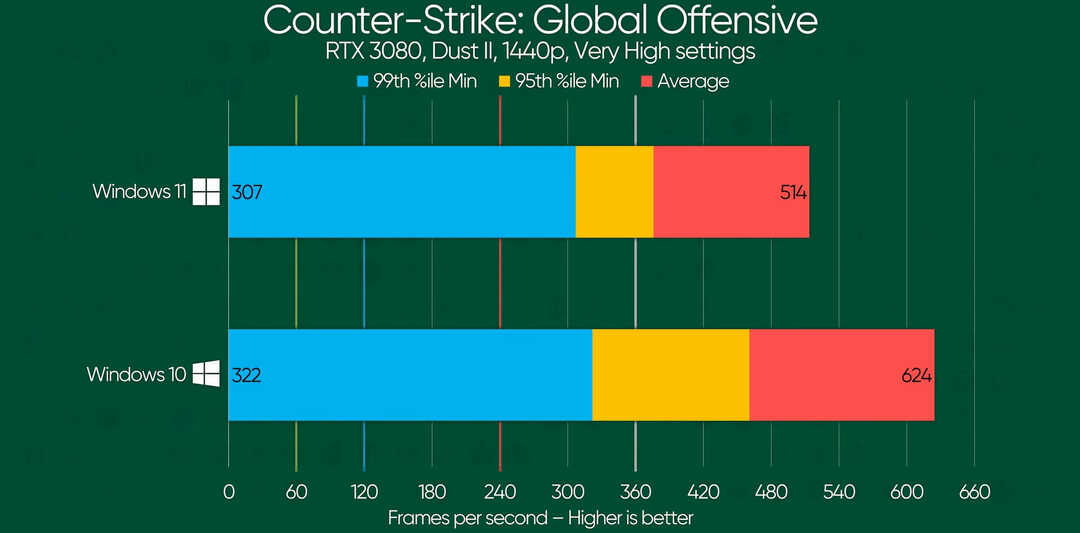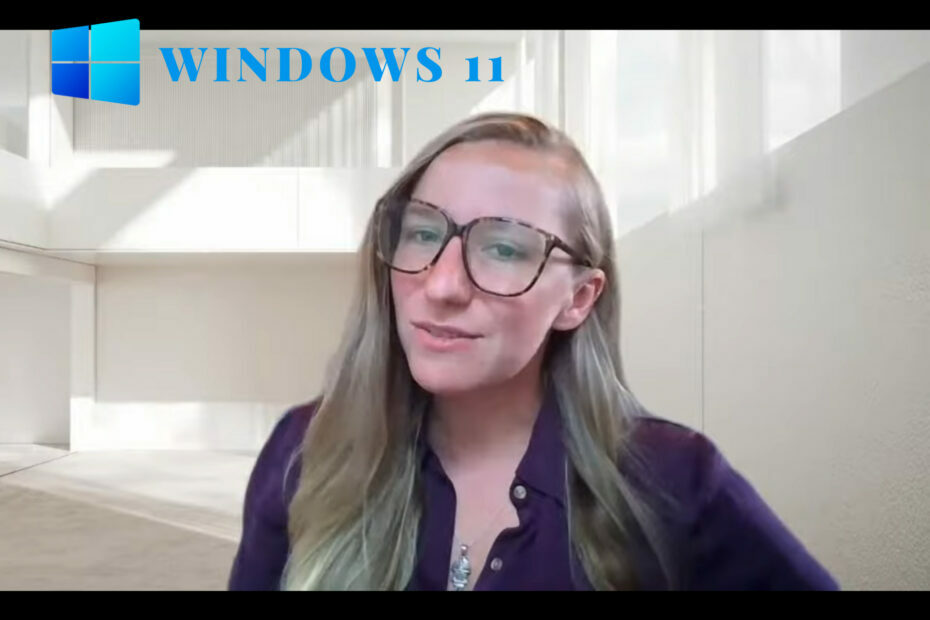- Kuriant privatų tinklą (VPN) tarp dviejų prieigos taškų, svarbiausia privatumas.
- Pvz., Galite sukurti VPN tarp nuotolinių darbuotojų ir įmonės tinklo.
- „Windows 10“ turi savo VPN funkcionalumą, tačiau naujokui gali būti sunku jį naudoti.
- Peržiūrėkite mūsų vadovą ir sužinokite, kaip lengvai sukurti VPN tarp dviejų ar daugiau kompiuterių.

VPN kūrimas (Virtualus privatus tinklas) tarp dviejų prieigos taškų yra nepaprastai svarbu, kad veikla būtų privati. Jei jūsų darbas susijęs su slaptos informacijos tvarkymu jūsų tinkle, būtų protinga apsvarstyti galimybę naudoti VPN.
Šis sprendimas taip pat gali palengvinti nuotolinių darbuotojų prieigą prie jūsų vietinio tinklo. Prisijungus prie VPN, jis pasirodys toks, koks yra fiziškai prieinamas LAN. Taigi jie gali prieiti ir dalytis ištekliais ir jūsų tinkle esančius įrenginius.
Naudojant bet kokį standartą VPT paslaugų teikėjas šioje situacijoje nėra perspektyvus sprendimas. VPN programinė įranga nukreipia visą srautą per privatų serverį, tačiau jūs negalite pamatyti ar bendrauti su vartotojais, kurie yra prisijungę prie to paties tinklo.
Tačiau sukūrę savo tinklą galite apeiti šį apribojimą. Štai ko jums reikės:
- Bent du kompiuteriai (pagrindinis kompiuteris ir klientai)
- Interneto ryšys tinklui sukurti (visuose kompiuteriuose)
- Kiekvieno kompiuterio IP adresas ir tinklo prisijungimo duomenys
Jei viską turite kontroliniame sąraše, parodysime, kaip sukurti VPN.
5 geriausi VPN, kuriuos rekomenduojame
 |
Dvejų metų planams taikoma 59% nuolaida |  Patikrinkite pasiūlymą! Patikrinkite pasiūlymą! |
 |
79% nuolaida + 2 nemokami mėnesiai |
 Patikrinkite pasiūlymą! Patikrinkite pasiūlymą! |
 |
85% nuolaida! Tik 1,99 USD per mėnesį 15 mėnesių planui |
 Patikrinkite pasiūlymą! Patikrinkite pasiūlymą! |
 |
83% nuolaida (2,21 $ / mėn.) + 3 nemokami mėnesiai |
 Patikrinkite pasiūlymą! Patikrinkite pasiūlymą! |
 |
76% (2.83$) dėl 2 metų plano |
 Patikrinkite pasiūlymą! Patikrinkite pasiūlymą! |
Kaip nustatyti VPN tarp dviejų kompiuterių?
1 veiksmas - pasiekite ryšio sąrankos vedlį kliento kompiuteryje
- Paspauskite Laimėk (⊞) klavišą klaviatūroje
- Tipas „Ethernet“ ir pasirinkite „Ethernet“ nustatymai iš paieškos rezultatų

- Spustelėkite Tinklo ir dalinimosi centras hipersaitas

- Pasirinkite Nustatykite naują ryšį arba tinklo parinktį meniu

2 žingsnis - sukonfigūruokite naują jūsų kuriamą (išeinantį) VPN ryšį
- Viduje konors Interneto adresas lauko tipo IP adresas arba domeno vardą kompiuteryje, prie kurio norite prisijungti

- Pasirinkite naujo ryšio pavadinimą

- Spustelėkite Kurti mygtuką
3 žingsnis - užmegzkite išeinantį VPN ryšį
- Suraskite VPN ryšį spustelėdami tinklo piktogramą

- Pasirinkite jį ir spustelėkite Prisijungti mygtuką
- Būsite paraginti prisijungti

- Naudokite kompiuterio, prie kurio bandote prisijungti, prisijungimo duomenis
4 žingsnis - Baigti sąranką serverio kompiuteryje (gaunamas)
- Prieiga prie Tinklas ir dalijimosi centras kaip 1 tirpale
- Spustelėkite Keisti adapterio nustatymus hipersaitas

- Viduje konors Tinklo jungtys lange paspauskite klaviatūros klavišą ALT
- Nuo Failas meniu, pasirinkite Naujas gaunamas ryšys

- Pasirinkite vartotojus, kuriems norite leisti prisijungti prie kompiuterio per VPN

- Spustelėkite Kitas mygtuką
- Patikrink Per internetą žymės langelį ir paspauskite Kitas

- Palikite viską taip, kaip yra (patikrinkite ekrano kopiją, kaip ji turėtų atrodyti)

- Spustelėkite Suteikti prieigą
Viskas. Sužinojote, kaip užmegzti VPN ryšį tarp dviejų kompiuterių ir sukurti vartotojų, galinčių pasiekti jūsų tinklą, sąrašą. Jei viskas bus padaryta teisingai, turėtumėte galėti prisijungti prie tinklo be jokių problemų.
Dažnai užduodami klausimai
Norėdami perkelti du kompiuterius į tą patį tinklą, galite naudoti maršrutizatorių arba jungiklį. Jei abiejuose kompiuteriuose yra „Wi-Fi“ adapteriai, galite naudoti juos norėdami sukurti virtualus viešosios interneto prieigos taškasir kitas prisijungti prie jo.
Taip, yra keli būdai, kaip tai padaryti. Galite derinti dvi atskiras jungtis. Alternatyva būtų juos sujungti. Galite sužinoti daugiau apie derinant interneto ryšius mūsų nuostabiame straipsnyje.
Taip, „Windows 10“ leidžia įgalinti failų bendrinimą tarp dviejų ar daugiau kompiuterių. Tačiau jūs turite įsitikinti, kad tai ugniasienė jos neužblokuoja prieš tai.